Hoe verwijdert u de InetImprovment adware?
Mac VirusOok bekend als: Advertenties door InetImprovment
Doe een gratis scan en controleer of uw computer is geïnfecteerd.
VERWIJDER HET NUOm het volledige product te kunnen gebruiken moet u een licentie van Combo Cleaner kopen. Beperkte proefperiode van 7 dagen beschikbaar. Combo Cleaner is eigendom van en wordt beheerd door RCS LT, het moederbedrijf van PCRisk.
Wat is InetImprovment?
InetImprovment is ontworpen om advertenties weer te geven en de instellingen te wijzigen van een browser waarop deze app is geïnstalleerd. Met andere woorden, InetImprovment functioneert als adware en een browser hijacker. Ook is het waarschijnlijk dat InetImprovment is ontworpen om verschillende gegevens te verzamelen. Het is belangrijk te vermelden dat deze app wordt verspreid via een vals installatieprogramma.
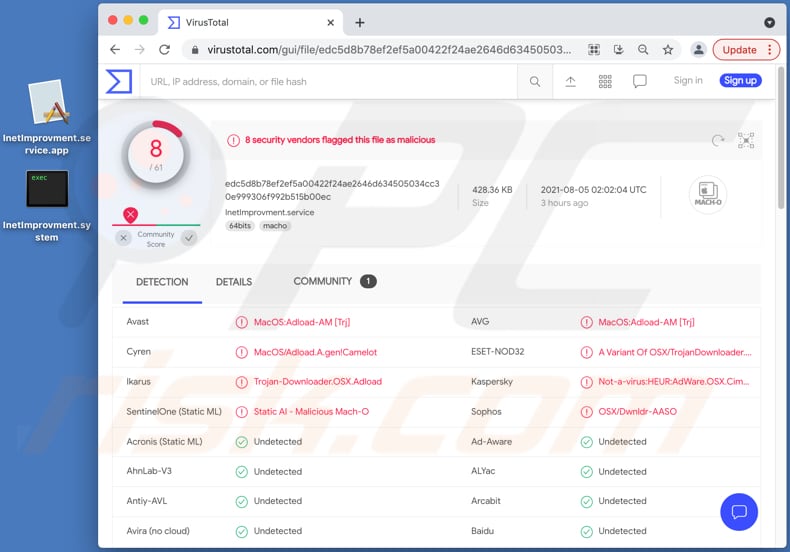
InetImprovment in detail
Adware-type toepassingen (inclusief InetImprovment) genereren inkomsten voor hun ontwikkelaars door banners, pop-ups, coupons, enquêtes en advertenties van andere types weer te geven. Het is gebruikelijk dat advertenties weergegeven door adware gebruikt worden om twijfelachtige webpagina's te adverteren. Soms kunnen deze advertenties ontworpen zijn om ongewenste downloads of zelfs installaties te veroorzaken.
Een ander probleem met de InetImprovment toepassing is dat het de instellingen van een webbrowser wijzigt om een valse zoekmachine te promoten - het kaapt een browser door het adres van een valse zoekmachine te maken als het adres van een standaard zoekmachine, startpagina, en nieuw tabblad. Meestal staan apps van dit type gebruikers niet toe om deze wijzigingen ongedaan te maken.
In de meeste gevallen is de enige manier om de wijzigingen die door een browser hijacker (in dit geval, InetImprovment) ongedaan te maken is om het te verwijderen en vervolgens voorkeursadressen in te voeren. Het is vermeldenswaard dat nep zoekmachines kunnen worden ontworpen om potentieel schadelijke sites te promoten en schaduwrijke advertenties weer te geven.
Bovendien kan InetImprovment worden ontworpen om gevoelige informatie, bijvoorbeeld, credit card gegevens, gebruikersnamen, wachtwoorden te verzamelen. In dit geval kunnen de ontwikkelaars ervan die informatie misbruiken om online accounts te stelen (en ze te misbruiken voor kwaadwillige doeleinden), identiteiten te stelen, frauduleuze aankopen te doen, transacties te verrichten, of op andere manieren.
Als InetImprovment geen toegang heeft tot persoonlijke gegevens, dan kan het ontworpen zijn om IP-adressen, ingevoerde zoekopdrachten, geolocaties, bezochte websites en andere browsing-gerelateerde informatie te verzamelen. Op de een of andere manier is het niet veilig om InetImprovment of een andere soortgelijke toepassing op een browser of het besturingssysteem geïnstalleerd te hebben.
| Naam | Advertenties door InetImprovment |
| Type bedreiging | Adware, Mac malware, Mac virus |
| Detectienamen(InetImprovment.service) | Avast (MacOS:Adload-AM [Trj]), AVG (MacOS:Adload-AM [Trj]), ESET-NOD32 (een variant van OSX/TrojanDownloader.Adload.AE), Kaspersky (Not-a-virus:HEUR:AdWare.OSX.Cimpli.m), volledige lijst (VirusTotal) |
| Detectienamen(InetImprovment.system) | Avast (MacOS:Adload-AM [Trj]), AVG (MacOS:Adload-AM [Trj]), ESET-NOD32 (een variant van OSX/TrojanDownloader.Adload.AE), Kaspersky (Not-a-virus:HEUR:AdWare.OSX.Cimpli.m), volledige lijst (VirusTotal) |
| Extra informatie | Deze toepassing behoort tot de Adload malware familie. |
| Symptomen | Uw Mac wordt trager dan normaal, u ziet ongewenste pop-up advertenties, u wordt omgeleid naar dubieuze websites. |
| Verspreidingsmethodes | Misleidende pop-upadvertenties, gratis software-installers (bundeling), nep Flash Player-installers, downloads van torrentbestanden. |
| Schade | Volgen van internetbrowser (mogelijke privacyproblemen), weergave van ongewenste advertenties, omleidingen naar dubieuze websites, verlies van privégegevens. |
| Malware verwijderen (Windows) |
Om mogelijke malware-infecties te verwijderen, scant u uw computer met legitieme antivirussoftware. Onze beveiligingsonderzoekers raden aan Combo Cleaner te gebruiken. Combo Cleaner voor Windows DownloadenGratis scanner die controleert of uw computer geïnfecteerd is. Om het volledige product te kunnen gebruiken moet u een licentie van Combo Cleaner kopen. Beperkte proefperiode van 7 dagen beschikbaar. Combo Cleaner is eigendom van en wordt beheerd door RCS LT, het moederbedrijf van PCRisk. |
InetImprovment in het algemeen
InetImprovment toont advertenties en dwingt gebruikers om een valse zoekmachine te gebruiken. Gebruikers installeren zelden toepassingen zoals InetImprovment (adware, browser hijackers) opzettelijk. Om deze reden worden InetImprovment en andere toepassingen van deze soort mogelijk ongewenste programma's genoemd. Meer adware voorbeelden zijn Mulkey, RemoteView, en Sorimbrsec.
Hoe heeft InetImprovment zich op mijn computer geïnstalleerd?
InetImprovment wordt verspreid via een vals installatieprogramma dat lijkt op het installatieprogramma voor Adobe Flash Player. Het is belangrijk te weten dat nep-installers kwaadaardig kunnen zijn - ze kunnen worden gebruikt als distributiekanaal voor kwaadaardige programma's, bijvoorbeeld ransomware en trojans. Meestal downloaden gebruikers valse installatieprogramma's van bedrieglijke pagina's.
Een andere populaire manier om mogelijk ongewenste programma's te distribueren is door ze te bundelen met andere programma's. Om precies te zijn, om ze op te nemen in downloaders, installers als extra aanbiedingen. Meestal hebben deze downloaders, installers "Aangepaste", "Geavanceerde", "Handmatige", of andere instellingen, of aangevinkte selectievakjes. Gebruikers installeren mogelijk ongewenste programma's wanneer ze deze instellingen ongewijzigd laten.
In sommige gevallen veroorzaken gebruikers ongewenste installaties of downloads door te klikken op misleidende advertenties die zijn ontworpen om bepaalde scripts uit te voeren. Meestal verschijnen deze advertenties op dubieuze websites.
Hoe voorkomt u de installatie van mogelijk ongewenste programma's?
Dubieuze, onofficiële websites, downloaders van derden, installatieprogramma's van derden, Peer-to-Peer netwerken zoals torrent clients, eMule, gratis file hosting pagina's enzovoort mogen niet worden gebruikt om programma's te downloaden of te installeren. Het wordt aanbevolen om officiële websites en directe downloadlinks te gebruiken om ongewenste downloads en installaties te voorkomen.
Advertenties op twijfelachtige pagina's moeten ook niet worden aangeklikt. Indien aangeklikt, openen deze advertenties andere onbetrouwbare websites, of veroorzaken ze onverwachte downloads, installaties. Downloaders en installers die instellingen hebben (zoals "Aangepaste", "Geavanceerde"), of sommige selectievakjes moeten worden gecontroleerd op gebundelde toepassingen.
Verdachte, ongewenste plug-ins, add-ons, extensies geïnstalleerd op een browser moeten worden verwijderd. Programma's die op het besturingssysteem zijn geïnstalleerd, moeten ook worden verwijderd. Als uw computer al geïnfecteerd is met InetImprovment, raden we u aan een scan uit te voeren met Combo Cleaner Antivirus voor Windows om deze adware automatisch te verwijderen.
Installer gebruikt om InetImprovment adware te verdelen (eerste installatiestap):
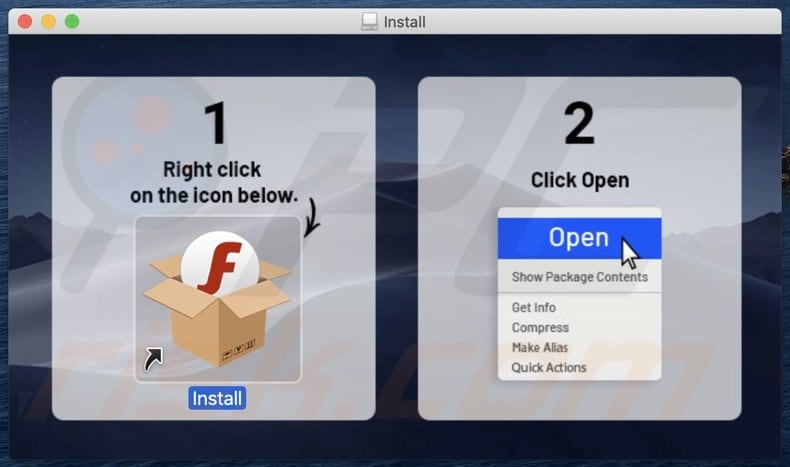
Installer gebruikt om InetImprovment adware te distribueren (tweede installatiestap):
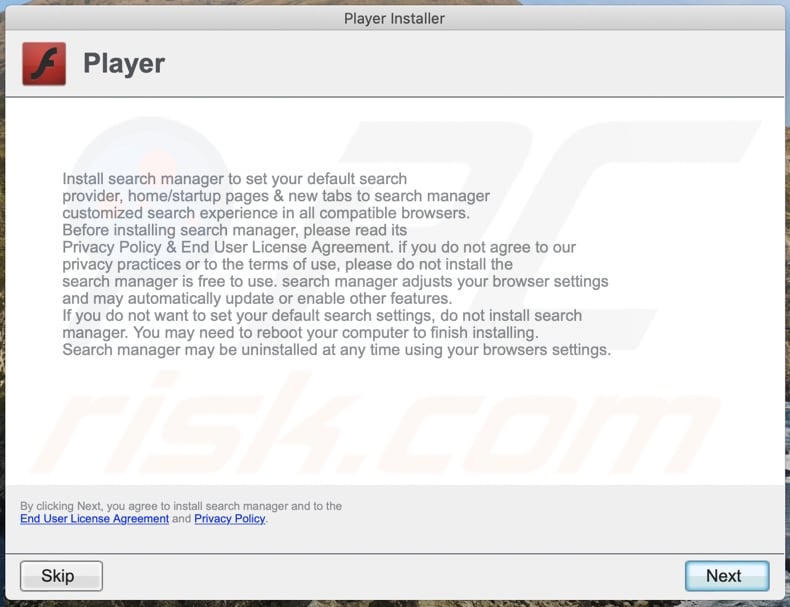
Pop-up venster weergegeven terwijl InetImprovment adware aanwezig is op het systeem:

Tekst in dit pop-up venster:
"InetImprovmentd" will damage your computer.
This file was downloaded on an unknown date.
OK
Show in Finder
Bestanden gerelateerd aan de InetImprovment adware die verwijderd moeten worden:
- ~/Library/Application Support/.[random_string]/Services/com.InetImprovment.service.app
- ~/Library/LaunchAgents/com.InetImprovment.service.plist
- /Library/Application Support/.[random_string]/System/com.InetImprovment.system
- /Library/LaunchDaemons/com.InetImprovment.system.plist
BELANGRIJKE OPMERKING! In sommige gevallen wijzigen kwaadwillige toepassingen zoals InetImprovment de proxy-instellingen van het systeem, waardoor ongewenste omleidingen naar verschillende twijfelachtige websites worden veroorzaakt.
De omleidingen zijn waarschijnlijk blijven zelfs na het verwijderen van de toepassing zelf. U zult ze dus handmatig moeten herstellen.
Stap 1: Klik op het tandwielpictogram in het Dock om naar de systeeminstellingen te navigeren. Als het pictogram niet in het Dock aanwezig is, kunt u het vinden in het Launchpad.

Stap 2: Navigeer naar de netwerkinstellingen.

Stap 3: Selecteer het aangesloten netwerk en klik op "Geavanceerd...".

Stap 4: Klik op het tabblad "Proxies" en vink alle protocollen uit. U moet ook de instellingen van elk protocol op standaard zetten - "*.local, 169.254/16".

Onmiddellijke automatische malwareverwijdering:
Handmatig de dreiging verwijderen, kan een langdurig en ingewikkeld proces zijn dat geavanceerde computer vaardigheden vereist. Combo Cleaner is een professionele automatische malware verwijderaar die wordt aanbevolen om malware te verwijderen. Download het door op de onderstaande knop te klikken:
DOWNLOAD Combo CleanerDoor het downloaden van software op deze website verklaar je je akkoord met ons privacybeleid en onze algemene voorwaarden. Om het volledige product te kunnen gebruiken moet u een licentie van Combo Cleaner kopen. Beperkte proefperiode van 7 dagen beschikbaar. Combo Cleaner is eigendom van en wordt beheerd door RCS LT, het moederbedrijf van PCRisk.
Snelmenu:
- Wat is InetImprovment?
- STAP 1. Verwijder InetImprovment gerelateerde bestanden en mappen van OSX.
- STAP 2. Verwijder InetImprovment advertenties uit Safari.
- STAP 3. Verwijder InetImprovment adware uit Google Chrome.
- STAP 4. Verwijder InetImprovment advertenties uit Mozilla Firefox.
Video die toont hoe InetImprovment adware te verwijderen met Combo Cleaner:
InetImprovment adware verwijderen:
Verwijder InetImprovment-gerelateerde potentieel ongewenste toepassingen uit uw map "Toepassingen":

Klik op het Finder-pictogram. In het Finder venster, selecteer "Toepassingen". Zoek in de toepassingsmap naar "MPlayerX", "NicePlayer", of andere verdachte toepassingen en sleep ze naar de Prullenmand. Na het verwijderen van de mogelijk ongewenste toepassing(en) die online advertenties veroorzaken, scant u uw Mac voor alle resterende ongewenste componenten.
DOWNLOAD verwijderprogramma voor malware-infecties
Combo Cleaner die controleert of uw computer geïnfecteerd is. Om het volledige product te kunnen gebruiken moet u een licentie van Combo Cleaner kopen. Beperkte proefperiode van 7 dagen beschikbaar. Combo Cleaner is eigendom van en wordt beheerd door RCS LT, het moederbedrijf van PCRisk.
Verwijder aan de advertenties door inetimprovment gerelateerde bestanden en mappen:

Klik op het Finder icoon, vanuit de menubalk kies je Ga en klik je op Ga naar map...
 Controleer of er zich door de adware aangemaakte bestanden bevinden in de map /Library/LaunchAgents folder:
Controleer of er zich door de adware aangemaakte bestanden bevinden in de map /Library/LaunchAgents folder:

In de Ga naar map...-balk typ je: /Library/LaunchAgents
 In de map “LaunchAgents” zoek je naar recent toegevoegde verdachte bestanden en je verplaatst deze naar de prullenbak. Voorbeelden van bestanden aangemaakt door adware: “installmac.AppRemoval.plist”, “myppes.download.plist”, “mykotlerino.ltvbit.plist”, “kuklorest.update.plist”, enz. Adware installeert vaak bestanden met hetzelfde bestandsnaampatroon.
In de map “LaunchAgents” zoek je naar recent toegevoegde verdachte bestanden en je verplaatst deze naar de prullenbak. Voorbeelden van bestanden aangemaakt door adware: “installmac.AppRemoval.plist”, “myppes.download.plist”, “mykotlerino.ltvbit.plist”, “kuklorest.update.plist”, enz. Adware installeert vaak bestanden met hetzelfde bestandsnaampatroon.
 Controleer of er zich door adware aangemaakte bestanden bevinden in de map /Library/Application Support:
Controleer of er zich door adware aangemaakte bestanden bevinden in de map /Library/Application Support:

In de Ga naar map...-balk typ je: /Library/Application Support
 In de map “Application Support” zoek je naar recent toegevoegde verdachte mappen. Bijvoorbeeld “MplayerX” or “NicePlayer”, en je verplaatst deze mappen naar de prullenbak.
In de map “Application Support” zoek je naar recent toegevoegde verdachte mappen. Bijvoorbeeld “MplayerX” or “NicePlayer”, en je verplaatst deze mappen naar de prullenbak.
 Controleer of er zich door adware aangemaakte bestanden bevinden in de map ~/Library/LaunchAgents:
Controleer of er zich door adware aangemaakte bestanden bevinden in de map ~/Library/LaunchAgents:

In de Ga naar map...-balk typ je: ~/Library/LaunchAgents

In de map “LaunchAgents” zoek je naar recent toegevoegde verdachte bestanden en je verplaatst deze naar de prullenbak. Voorbeelden van bestanden aangemaakt door adware: “installmac.AppRemoval.plist”, “myppes.download.plist”, “mykotlerino.ltvbit.plist”, “kuklorest.update.plist”, enz. Adware installeert vaak verschillende bestanden met hetzelfde bestandsnaampatroon.
 Controleer of er zich door adware aangemaakte bestanden bevinden in de map /Library/LaunchDaemons:
Controleer of er zich door adware aangemaakte bestanden bevinden in de map /Library/LaunchDaemons:
 In de Ga naar map...-balk typ je: /Library/LaunchDaemons
In de Ga naar map...-balk typ je: /Library/LaunchDaemons
 In de map “LaunchDaemons” zoek je naar recent toegevoegde verdachte bestanden. Voorbeelden zijn: “com.aoudad.net-preferences.plist”, “com.myppes.net-preferences.plist”, "com.kuklorest.net-preferences.plist”, “com.avickUpd.plist”, etc., en je verplaatst deze naar de prullenbak.
In de map “LaunchDaemons” zoek je naar recent toegevoegde verdachte bestanden. Voorbeelden zijn: “com.aoudad.net-preferences.plist”, “com.myppes.net-preferences.plist”, "com.kuklorest.net-preferences.plist”, “com.avickUpd.plist”, etc., en je verplaatst deze naar de prullenbak.
 Scan uw Mac met Combo Cleaner:
Scan uw Mac met Combo Cleaner:
Als u alle stappen in de juiste volgorde hebt gevolgd dan zou uw Mac nu helemaal virus- en malwarevrij moeten zijn. Om zeker te weten of uw systeem niet langer besmet is voert u best een scan uit met Combo Cleaner Antivirus. Download dit programma HIER. Na het downloaden van het bestand moet u dubbelklikken op het combocleaner.dmg installatiebestand, in het geopende venster sleept u het Combo Cleaner-icoon naar het Applicaties-icoon. Nu opent u launchpad en klikt u op het Combo Cleaner-icoon. Wacht tot Combo Cleaner de virusdefinities heeft bijgewerkt en klik vervolgens op de knop 'Start Combo Scan'.

Combo Cleaner zal uw Mac scannen op malwarebesmettingen. Als de scan meldt 'geen bedreigingen gevonden' - dan betekent dit dat u verder de verwijderingsgids kunt volgen. In het andere geval is het aanbevolen alle gevonden besmettingen te verwijderen voor u verder gaat.

Na het verwijderen van bestanden en mappen die werden aangemaakt door deze adware ga je verder met het verwijderen van frauduleuze extensies uit je internetbrowsers.
Advertenties door InetImprovment verwijderen uit de internetbrowsers:
 Kwaadaardige extensies verwijderen uit Safari:
Kwaadaardige extensies verwijderen uit Safari:
Verwijder aan advertenties door inetimprovment gerelateerde Safari extensies:

Open de Safari-browser, vanuit de menubalk selecteer je "Safari" en klik je op "Voorkeuren...".

In het scherm met de voorkeuren selecteer je "Extensies" en zoek je naar recent geïnstalleerde verdachte extensies. Als je die gevonden hebt klik je op de "Verwijderen"-knop er net naast. Merk op dat je veilig alle extensies kunt verwijderen uit de Safari-browser, ze zijn niet noodzakelijk voor een goede werking van de browser.
- Als je problemen blijft hebben met browser doorverwijzingen en ongewenste advertenties lees je hier hoe Safari te resetten.
 Kwaadaardige plug-ins verwijderen uit Mozilla Firefox:
Kwaadaardige plug-ins verwijderen uit Mozilla Firefox:
Verwijder aan advertenties door inetimprovment gerelateerde Mozilla Firefox add-ons:

Open je Mozilla Firefox-browser. In de rechterbovenhoek van het scherm klik je op de "Menu openen"-knop (met de drie horizontale lijnen). Uit het geopende menu selecteer je "Add-ons".

Kies het tabblad "Extensies" en zoek naar recent geïnstalleerde verdachte add-ons. Eens gevonden klik je op de "Verwijderen"-knop er net naast. Merk op dat je veilig alle extensies uit je Mozilla Firefox-browser kunt verwijderen - ze zijn niet noodzakelijk voor de goede werking van de browser.
- Als je problemen blijft ervaren met browser doorverwijzingen en ongewenste advertenties kun je ook Mozilla Firefox resetten.
 Kwaadaardige extensies verwijderen uit Google Chrome:
Kwaadaardige extensies verwijderen uit Google Chrome:
Verwijder aan advertenties door inetimprovment gerelateerde Google Chrome add-ons:

Open Google Chrome en klik op de "Chrome menu"-knop (drie horizontale lijnen) gesitueerd in de rechterbovenhoek van het browserscherm. In het uitklapmenu selecteer je "Meer tools" en vervolgens "Extensies".

In het scherm "Extensies" zoek je naar recent geïnstalleerde verdachte add-ons. Als je die gevonden hebt klik je op de "Prullenbak"-knop er net naast. Merk op dat je veilig alle extensies uit je Google Chrome-browser kunt verwijderen. Ze zijn niet noodzakelijk voor een goede werking van de browser.
- Als je problemen blijft ervaren met browser doorverwijzingen en ongewenste advertenties kun je ook Google Chrome resetten.
Delen:

Tomas Meskauskas
Deskundig beveiligingsonderzoeker, professioneel malware-analist
Ik ben gepassioneerd door computerbeveiliging en -technologie. Ik ben al meer dan 10 jaar werkzaam in verschillende bedrijven die op zoek zijn naar oplossingen voor computertechnische problemen en internetbeveiliging. Ik werk sinds 2010 als auteur en redacteur voor PCrisk. Volg mij op Twitter en LinkedIn om op de hoogte te blijven van de nieuwste online beveiligingsrisico's.
Het beveiligingsportaal PCrisk wordt aangeboden door het bedrijf RCS LT.
Gecombineerde krachten van beveiligingsonderzoekers helpen computergebruikers voorlichten over de nieuwste online beveiligingsrisico's. Meer informatie over het bedrijf RCS LT.
Onze richtlijnen voor het verwijderen van malware zijn gratis. Als u ons echter wilt steunen, kunt u ons een donatie sturen.
DonerenHet beveiligingsportaal PCrisk wordt aangeboden door het bedrijf RCS LT.
Gecombineerde krachten van beveiligingsonderzoekers helpen computergebruikers voorlichten over de nieuwste online beveiligingsrisico's. Meer informatie over het bedrijf RCS LT.
Onze richtlijnen voor het verwijderen van malware zijn gratis. Als u ons echter wilt steunen, kunt u ons een donatie sturen.
Doneren
▼ Toon discussie